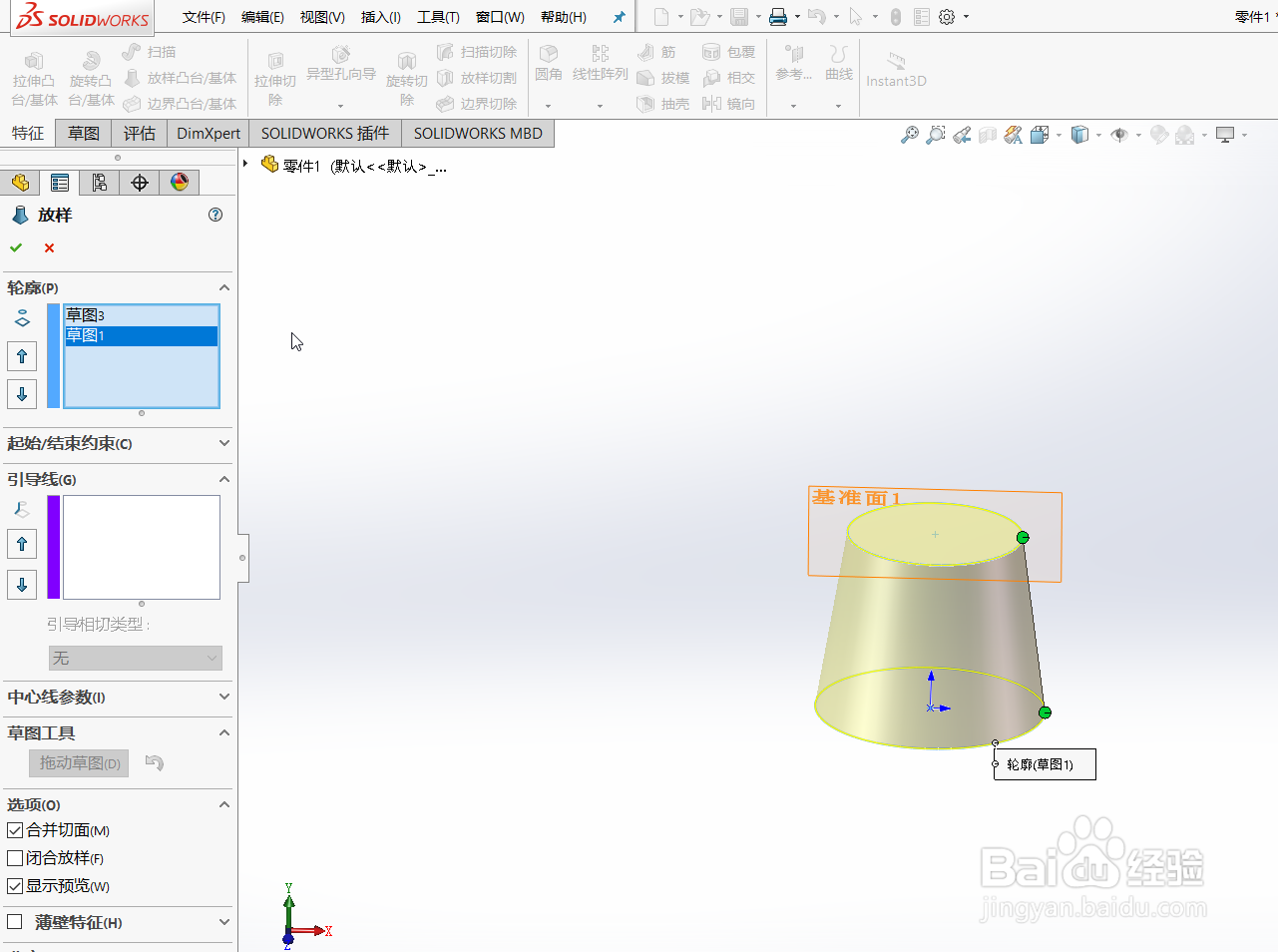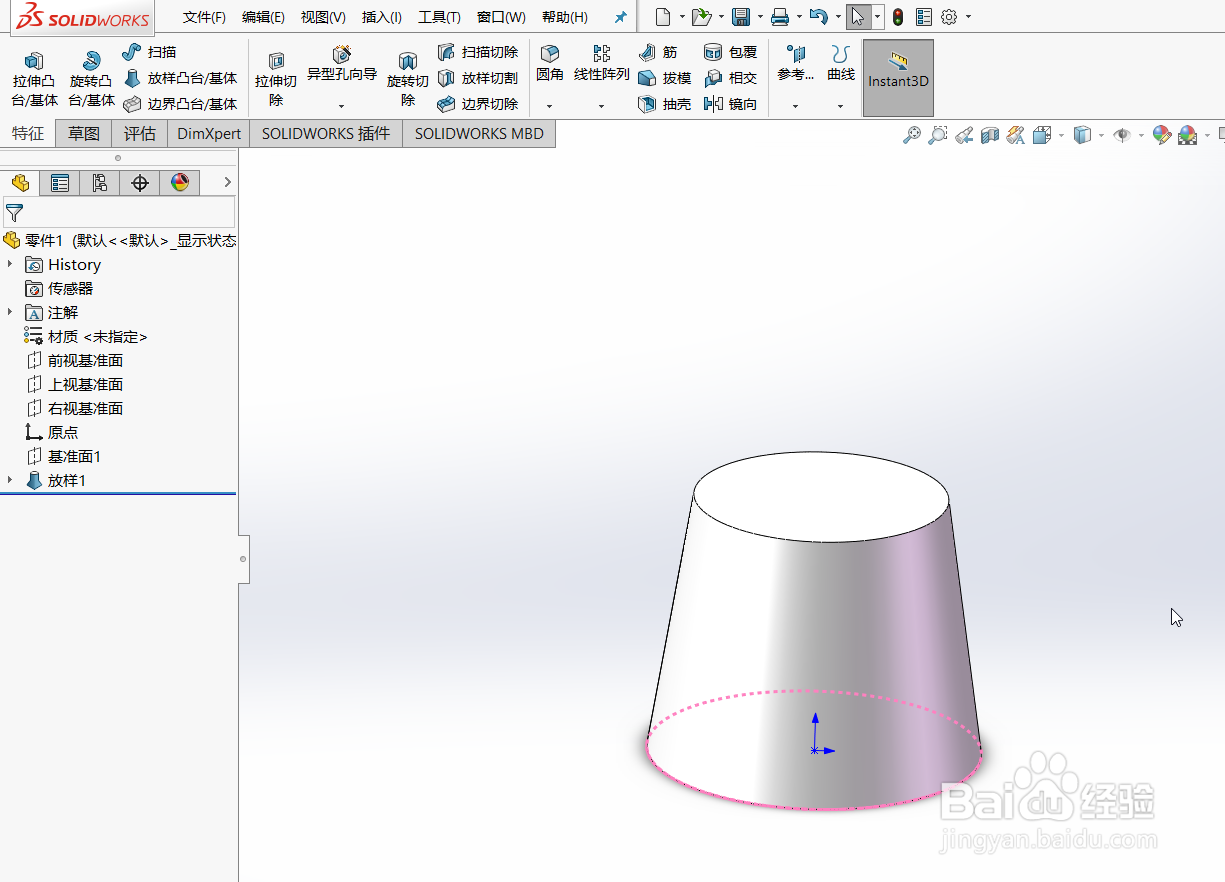1、打开SolidWorks,点击“草图-草图绘制”,选择上视基准面。
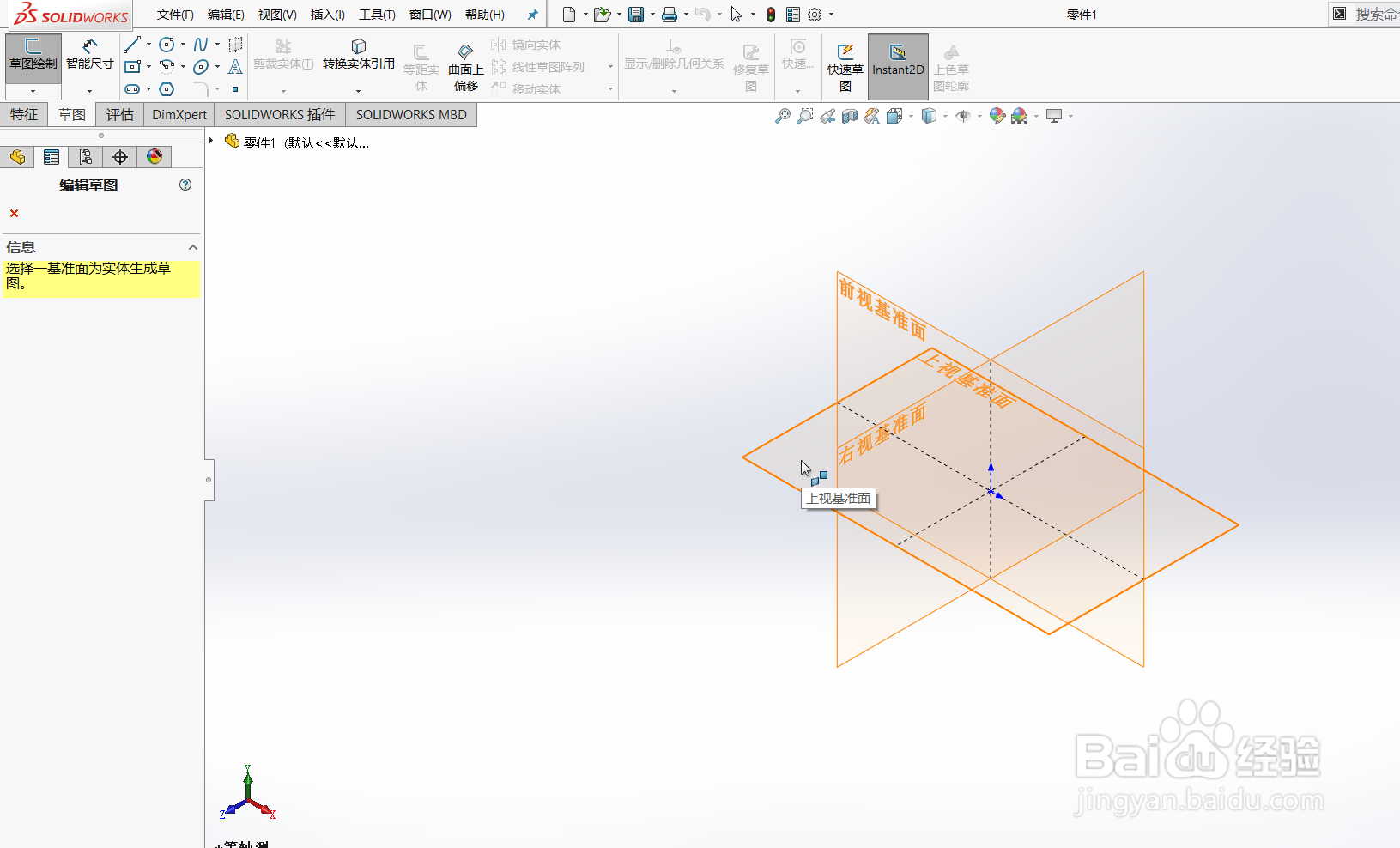
2、点击“绘制-圆”,绘制一个圆。
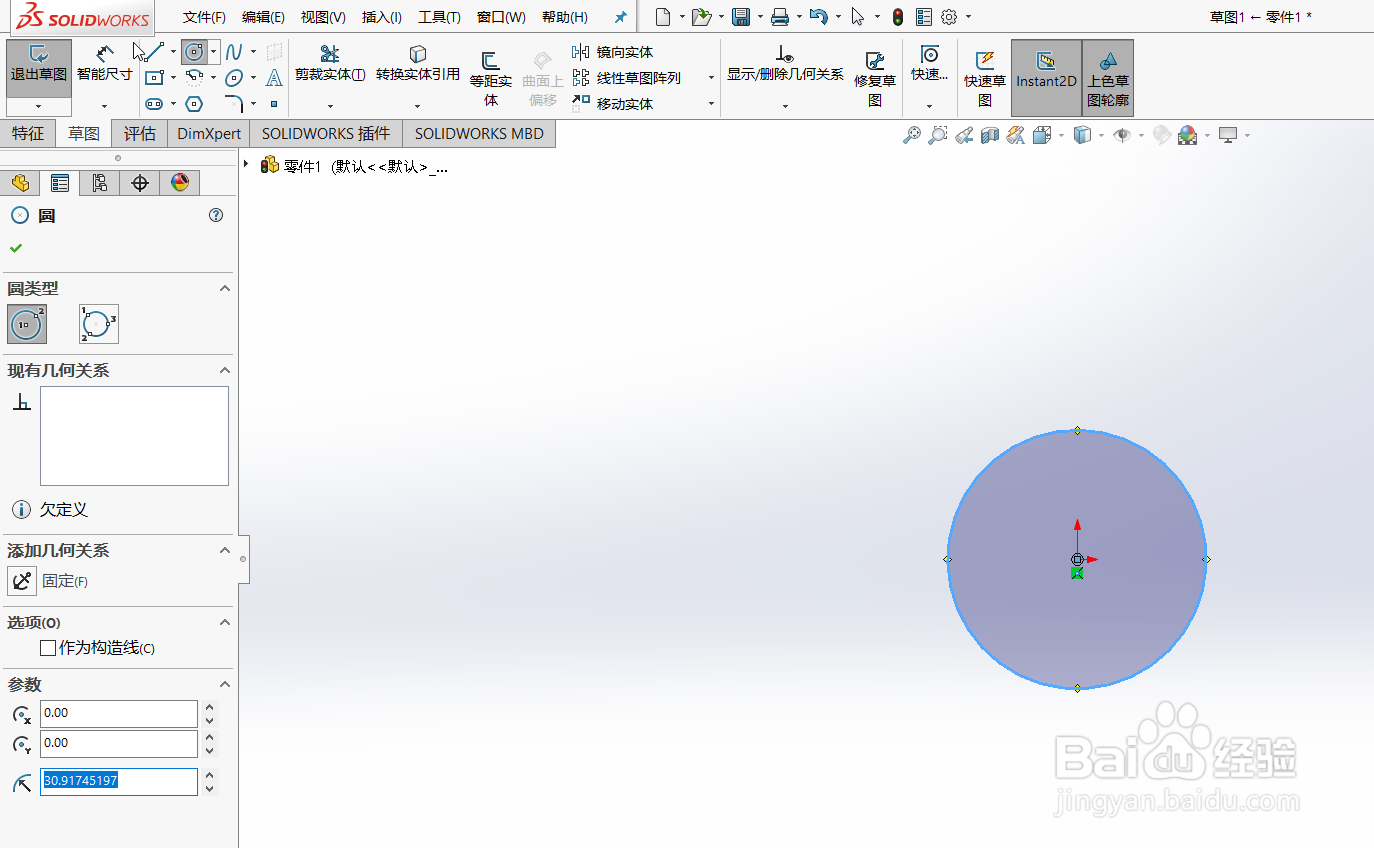
3、点击“特征-参考-基准面”。

4、选择参考“上视基准面”,距离输入“50”。
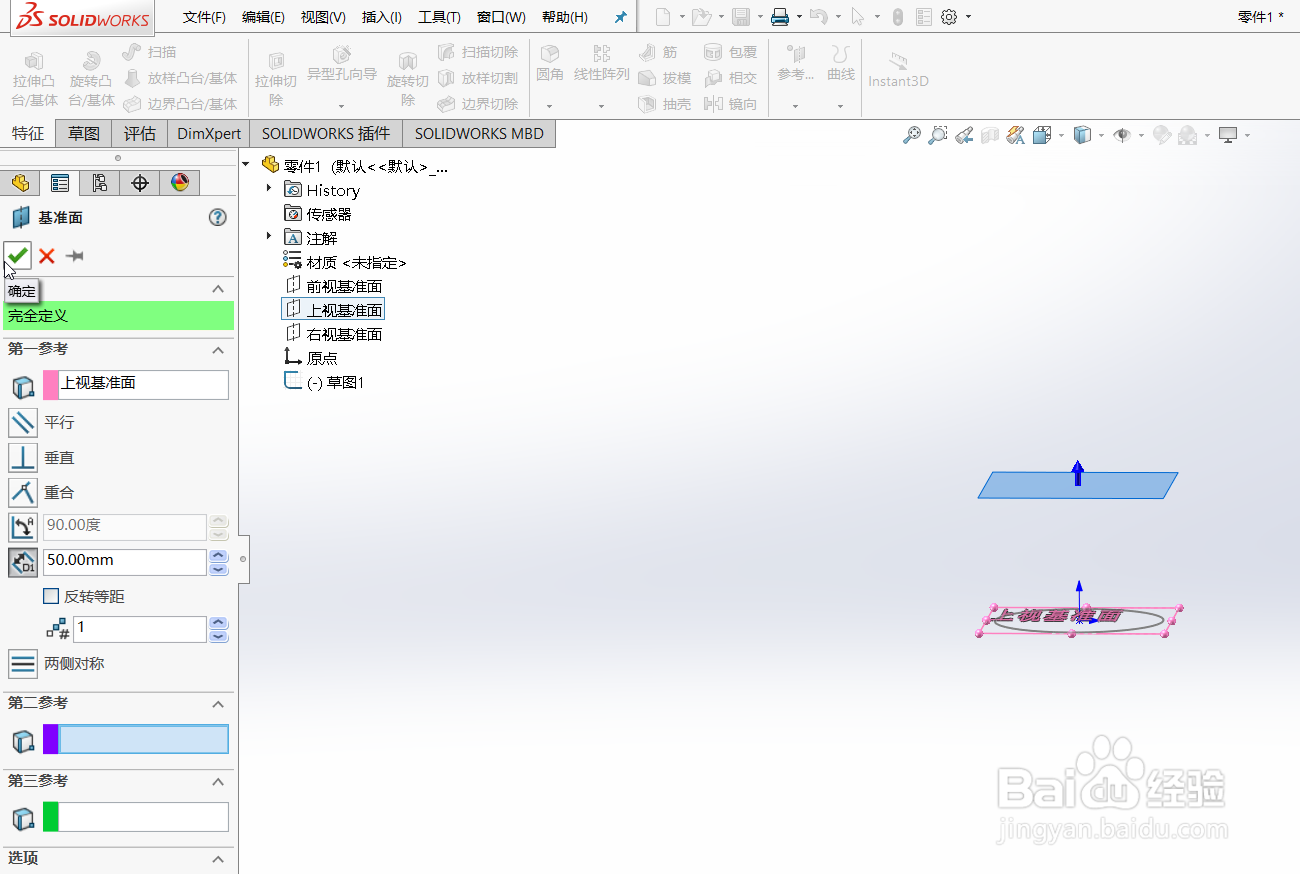
5、点击“基准面1”,点击“草图绘制”图标。
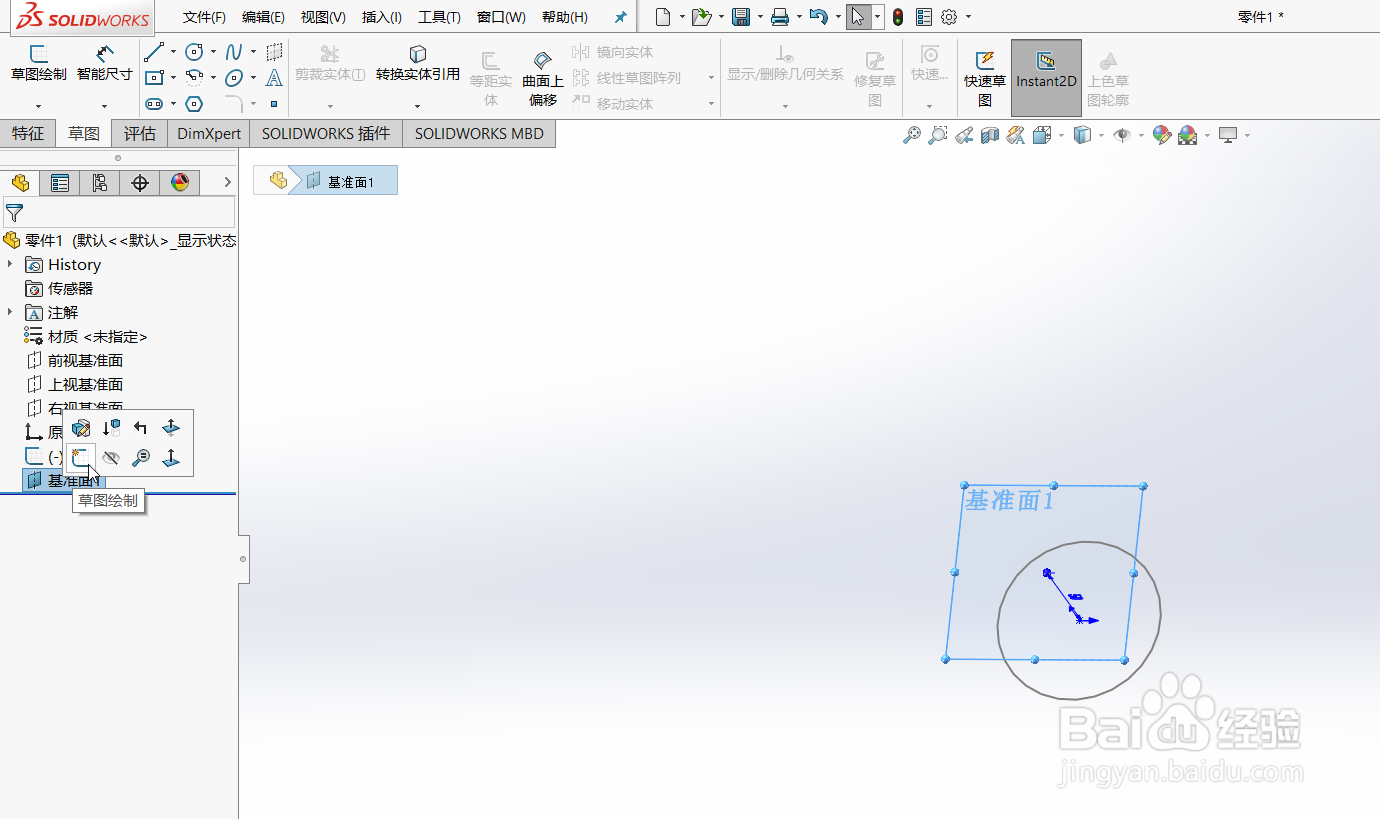
6、点击“绘制-圆”,绘制一个较小的圆。
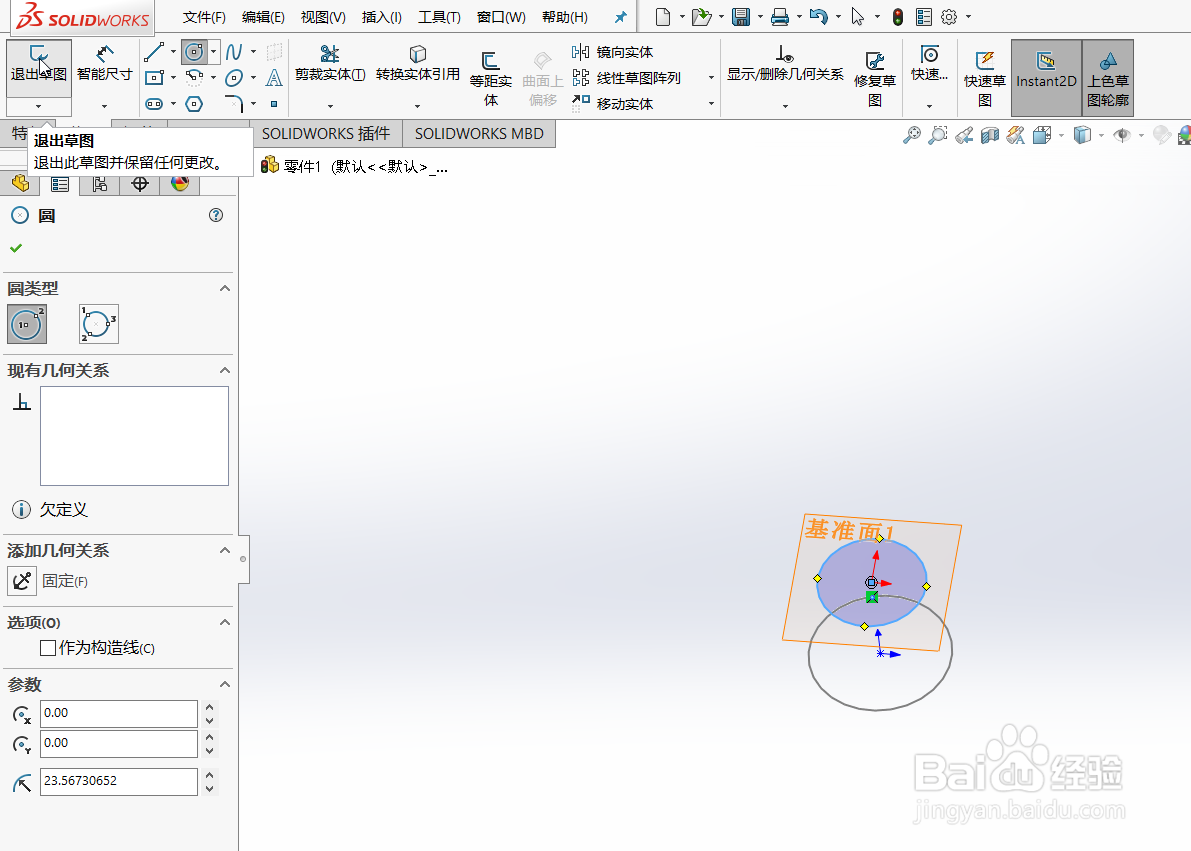
7、点击“特征-放样凸台/基体”。
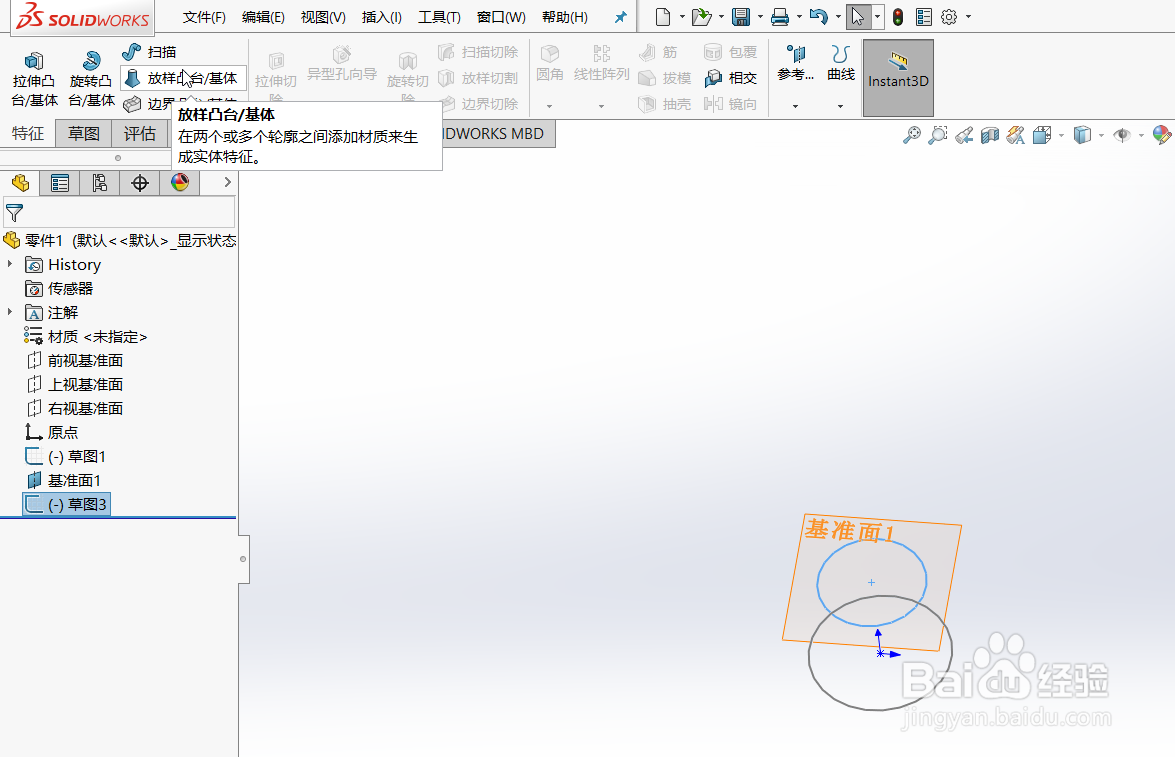
8、设置参数,调整引导线位置,点击确定,效果如图。
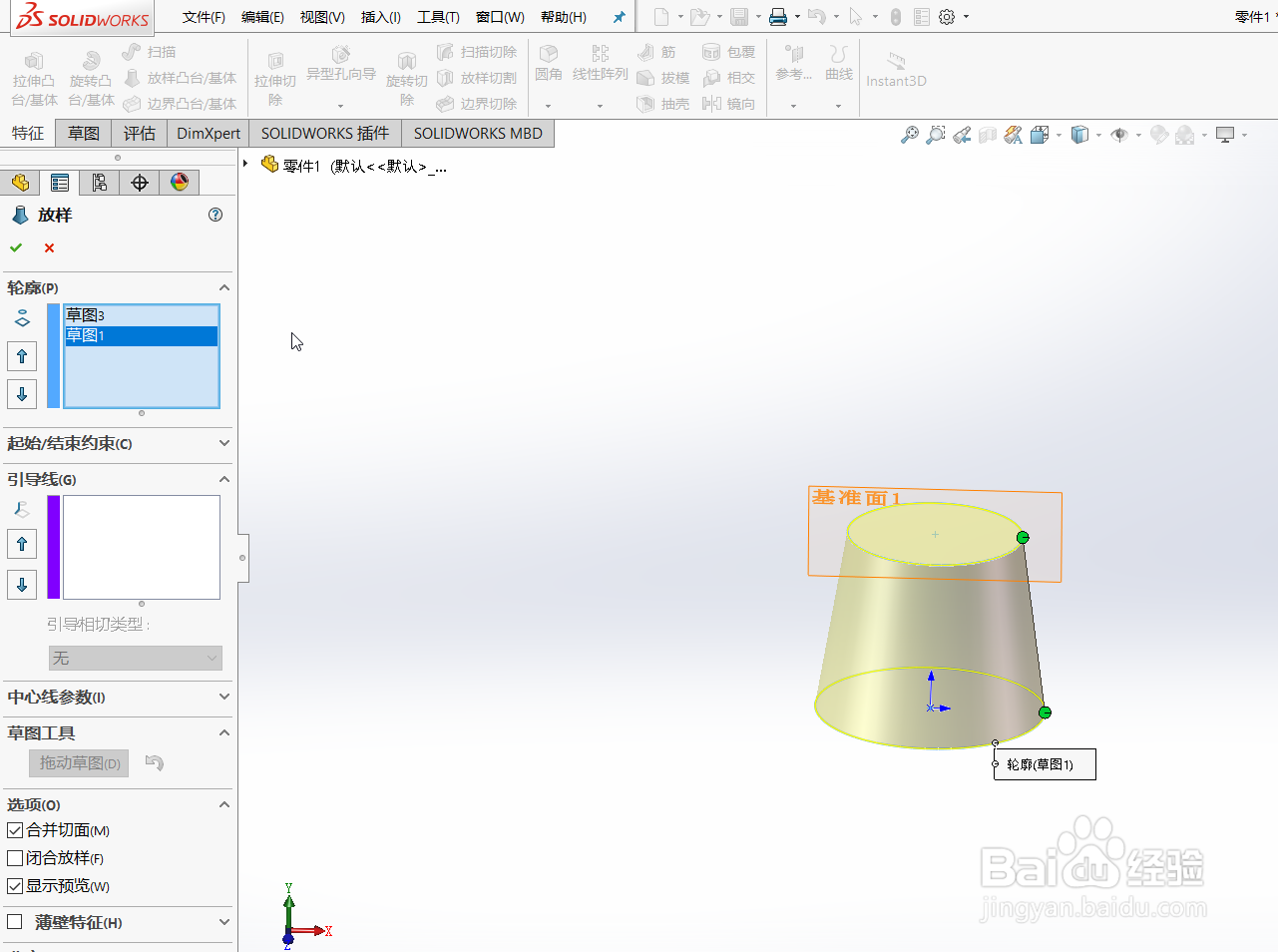
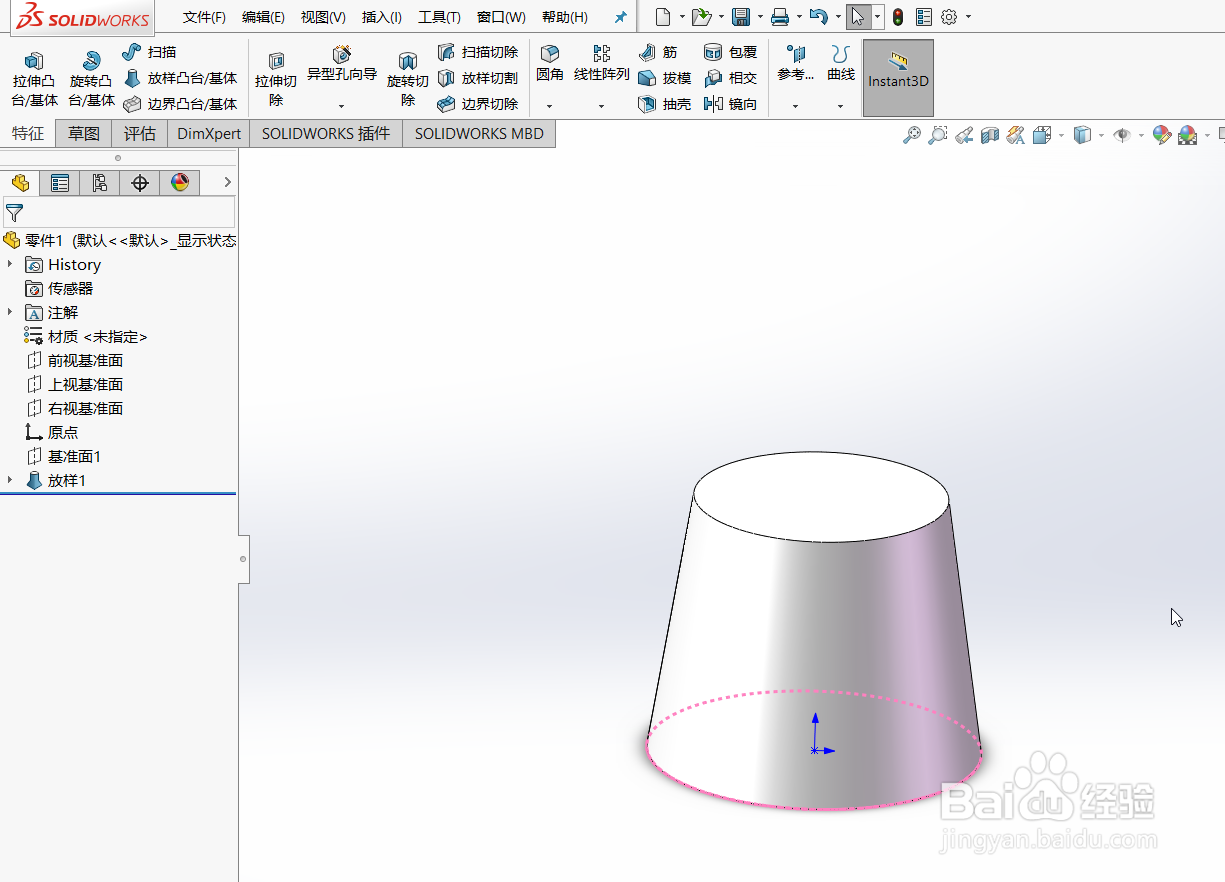
时间:2024-10-12 03:53:40
1、打开SolidWorks,点击“草图-草图绘制”,选择上视基准面。
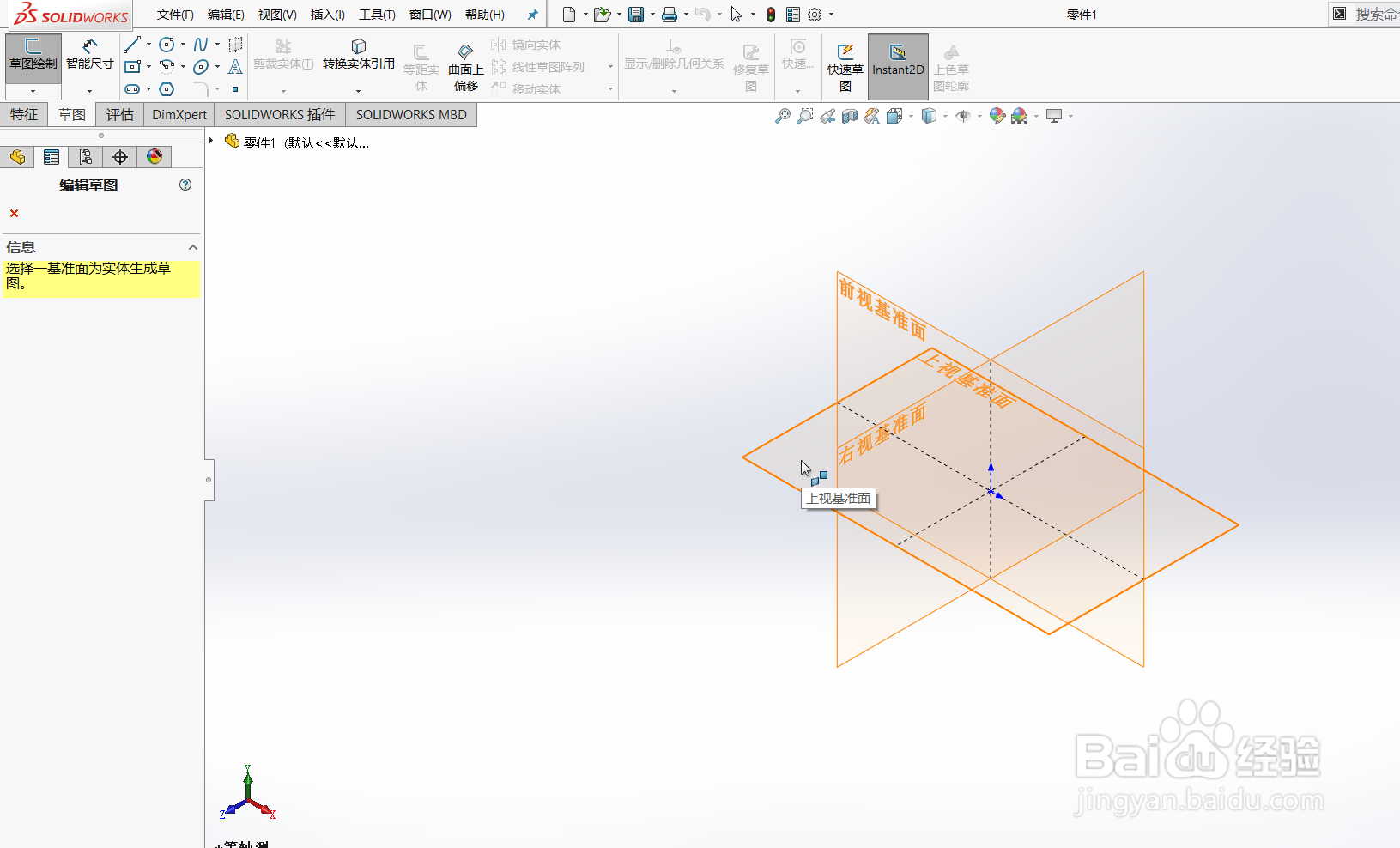
2、点击“绘制-圆”,绘制一个圆。
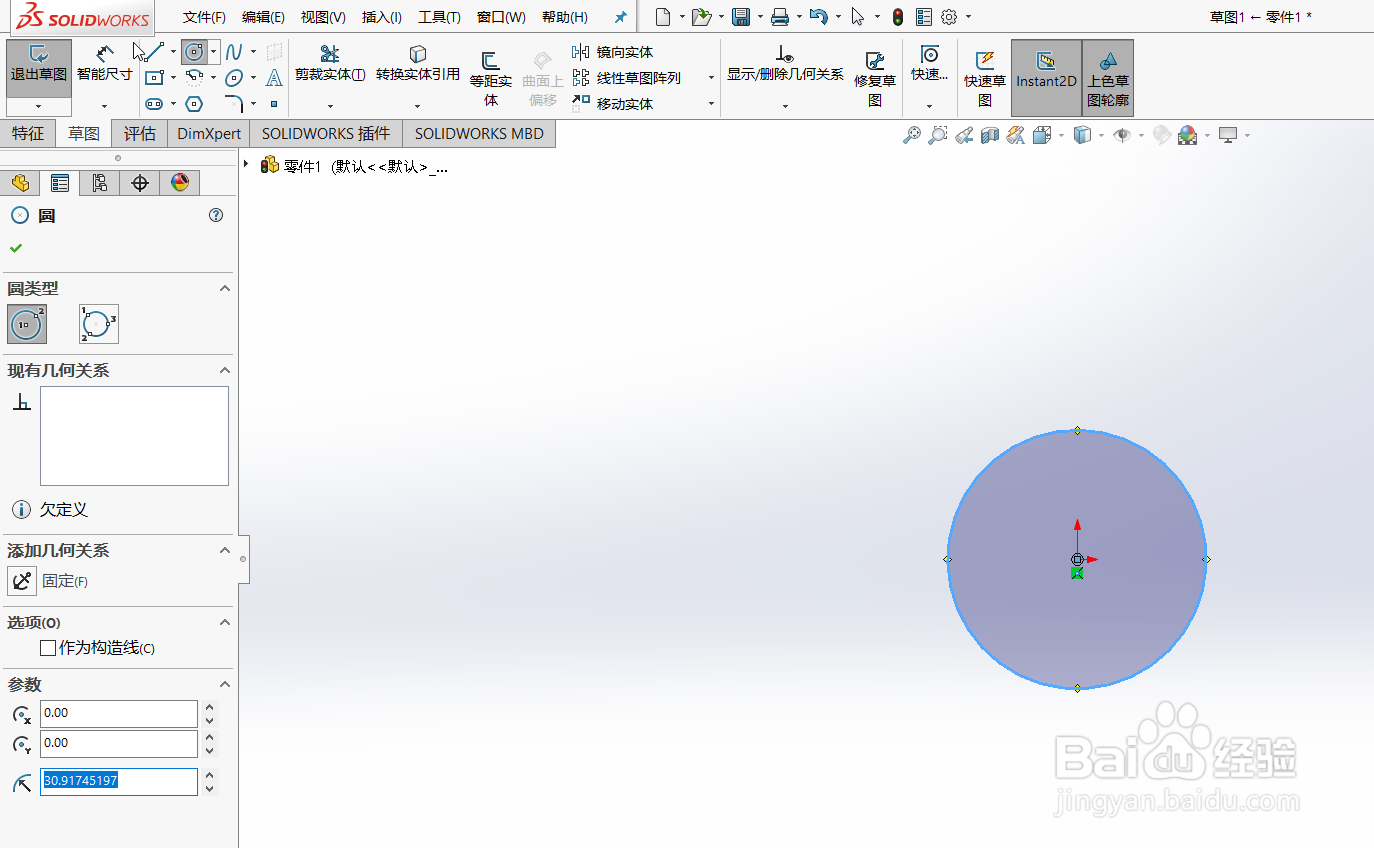
3、点击“特征-参考-基准面”。

4、选择参考“上视基准面”,距离输入“50”。
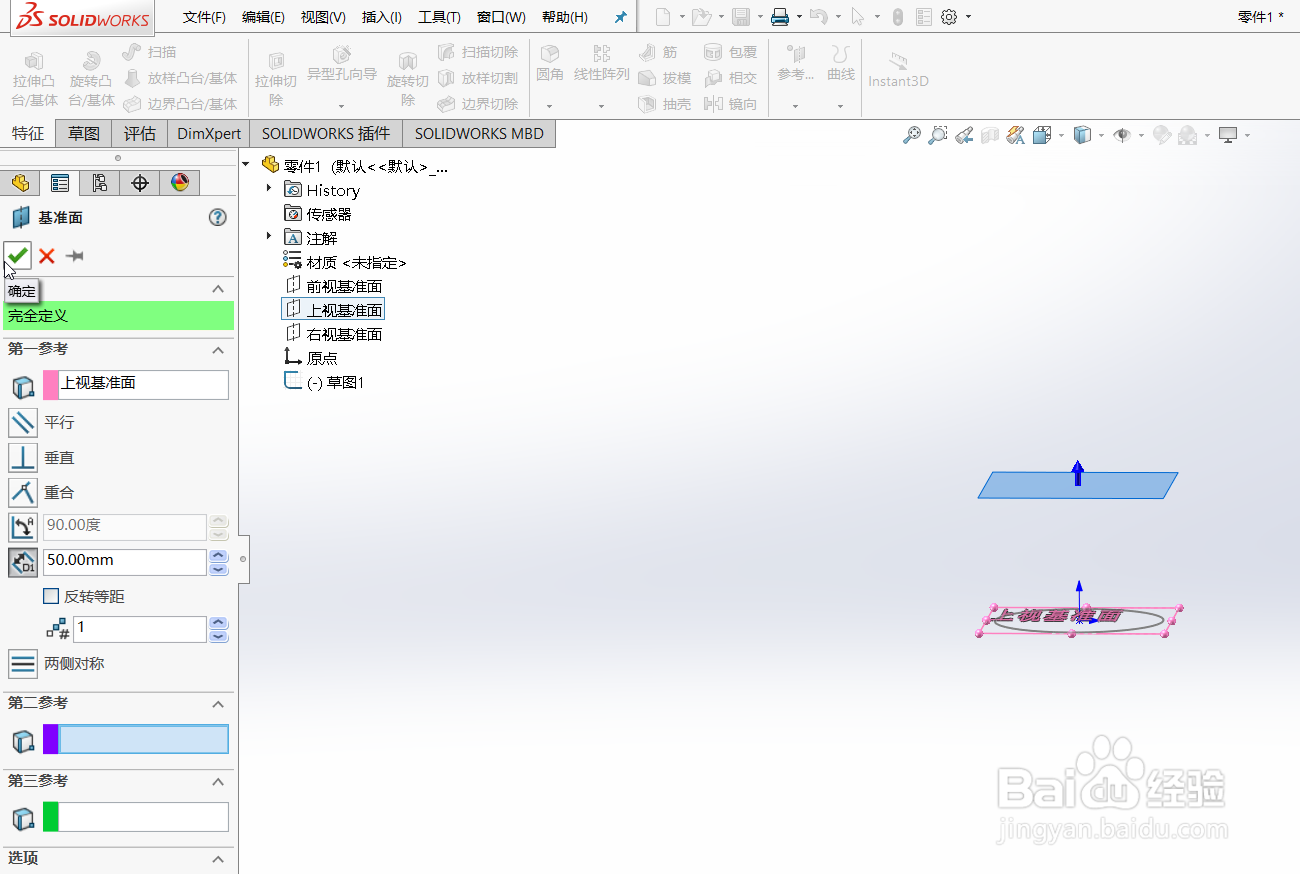
5、点击“基准面1”,点击“草图绘制”图标。
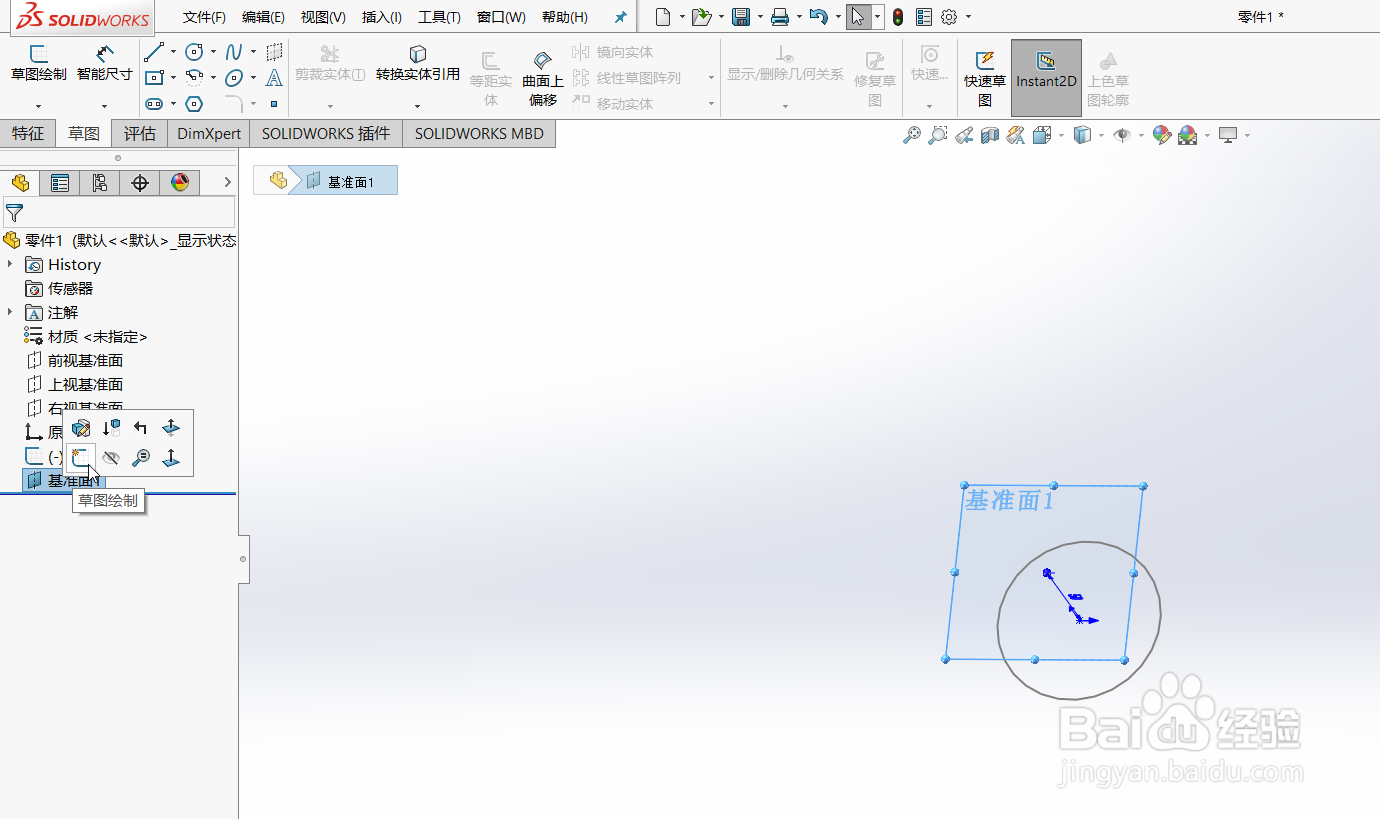
6、点击“绘制-圆”,绘制一个较小的圆。
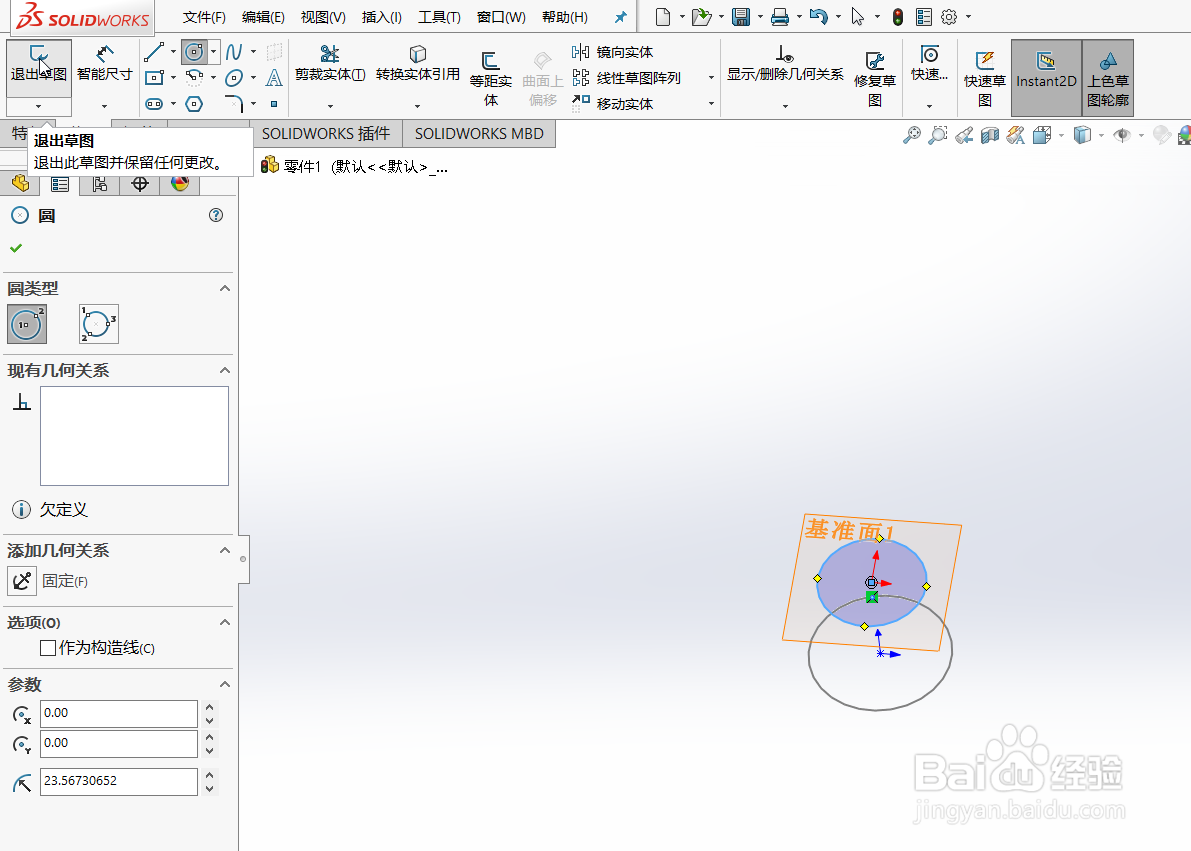
7、点击“特征-放样凸台/基体”。
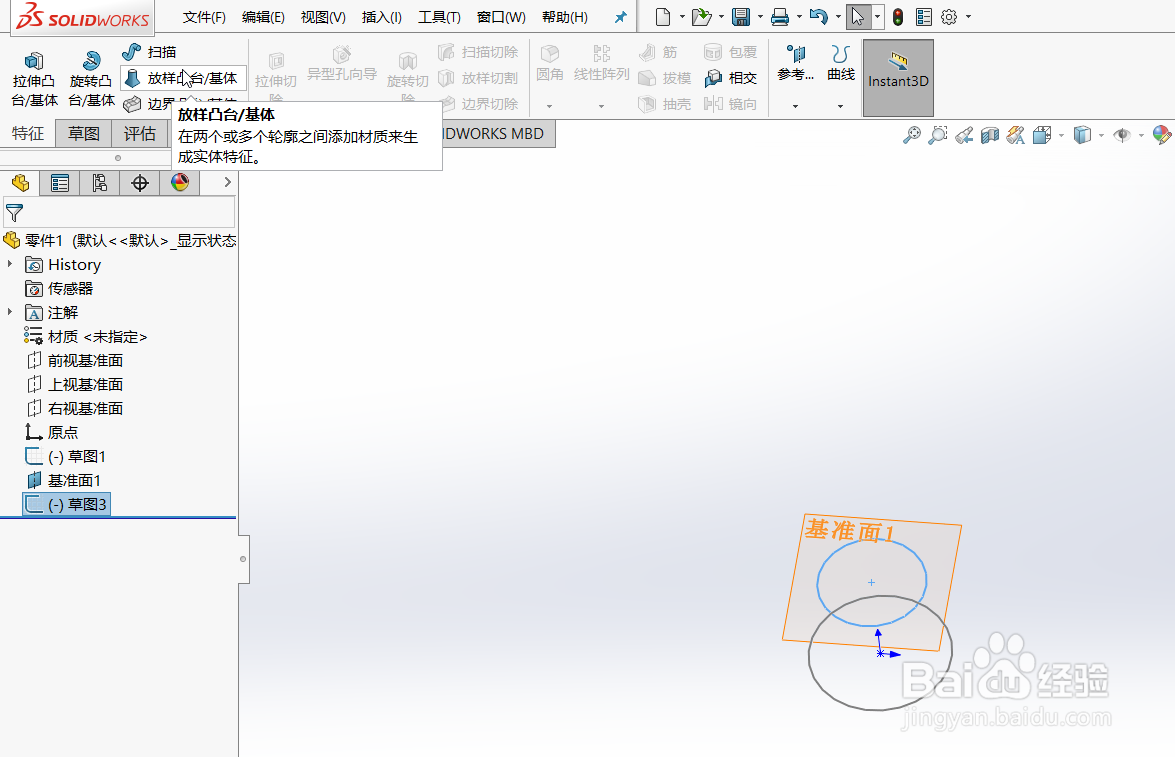
8、设置参数,调整引导线位置,点击确定,效果如图。